Rumah >tutorial komputer >pelayar >Bagaimana untuk memadam pemalam yang tidak berguna dalam Google Chrome_Bagaimana untuk memadam pemalam yang tidak berguna dalam Google Chrome
Bagaimana untuk memadam pemalam yang tidak berguna dalam Google Chrome_Bagaimana untuk memadam pemalam yang tidak berguna dalam Google Chrome
- WBOYWBOYWBOYWBOYWBOYWBOYWBOYWBOYWBOYWBOYWBOYWBOYWBke hadapan
- 2024-05-09 10:40:271279semak imbas
Bosan dengan pemalam yang tidak berguna bertimbun dalam penyemak imbas anda? Inilah cara untuk mengalih keluar pemalam daripada Google Chrome! Editor PHP Yuzi membawakan anda tutorial terperinci untuk membimbing anda mengalih keluar pemalam dengan mudah yang memakan ruang dan memperlahankan kelajuan pemuatan. Artikel ini akan memberikan arahan langkah demi langkah tentang cara membersihkan penyemak imbas anda dengan cepat dan cekap supaya anda boleh menikmati pengalaman dalam talian yang lebih lancar dan pantas.
Langkah pertama: Mula-mula buka perisian Google Chrome, klik butang [Menu] di penjuru kanan sebelah atas, dan pilih [Sambungan] dalam [Lagi Alat] dalam senarai pilihan di bawah untuk membukanya (seperti yang ditunjukkan dalam gambar).
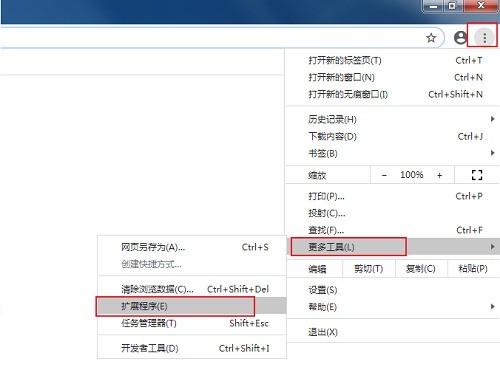
Langkah 2: Kemudian dalam antara muka baharu yang terbuka, kami boleh melihat semua pemalam yang dipasang dalam penyemak imbas Jika anda perlu menambah pemalam baharu, anda boleh mengklik [Sambungan] di sudut kiri atas. dan kemudian dalam pop timbul Klik kecil [Buka Kedai Aplikasi Dalam Talian Chrome] di sudut kiri bawah tetingkap (seperti yang ditunjukkan dalam gambar).
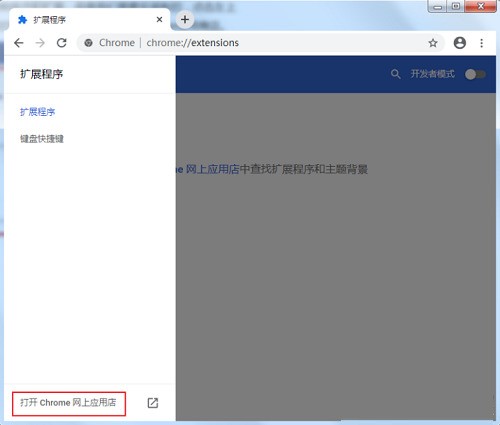
Langkah 3: Kita boleh masukkan pemalam yang ingin kita pasang dalam kotak carian di sudut kiri atas kedai aplikasi (seperti yang ditunjukkan dalam gambar).
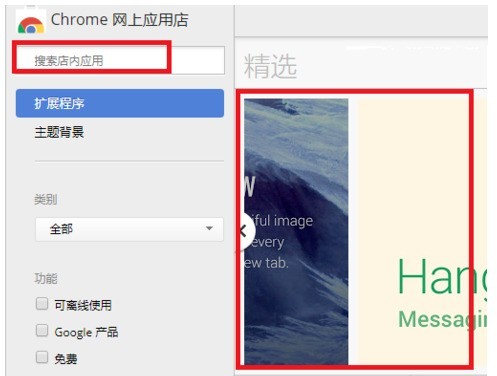
Langkah 3: Jika kita ingin menutup pemalam, kita boleh mengklik butang suis di sudut kanan bawah pemalam untuk menutupnya (seperti yang ditunjukkan dalam gambar).
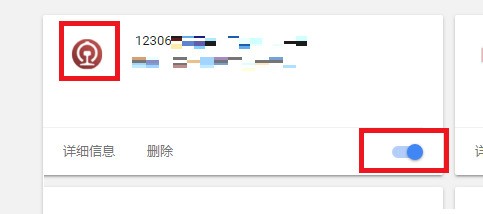
Langkah 5: Jika kita ingin memadamkan pemalam, kita boleh mengklik butang [Padam] di bawah pemalam, dan akhirnya klik butang [Padam] dalam tetingkap gesaan pop timbul (seperti yang ditunjukkan dalam gambar).
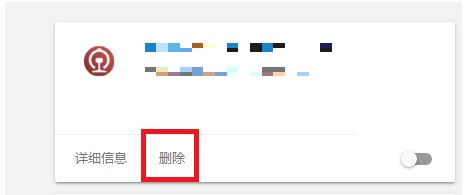
Atas ialah kandungan terperinci Bagaimana untuk memadam pemalam yang tidak berguna dalam Google Chrome_Bagaimana untuk memadam pemalam yang tidak berguna dalam Google Chrome. Untuk maklumat lanjut, sila ikut artikel berkaitan lain di laman web China PHP!
Artikel berkaitan
Lihat lagi- 最新"您要访问的网站包含恶意软件",百度apps.bdimg.com被谷歌浏览器拦截解决方案!
- Bagaimana untuk membatalkan penyekatan pop timbul dalam Google Chrome
- Bagaimana untuk membetulkan tiada isu bunyi dalam Google Chrome
- Bagaimanakah saya boleh menggunakan Google Chrome pada komputer saya? Mengapa saya tidak boleh menggunakan Google Chrome?
- Cara mengekstrak video web menggunakan Google Chrome pada telefon mudah alih anda

